이 문서에서는 AI Playground를 사용하여 도구 호출 AI 에이전트를 프로토타입으로 만드는 방법을 보여줍니다.
AI Playground를 사용하여 신속하게 도구 호출 에이전트를 만들고 라이브로 채팅하여 작동 방식을 확인합니다. 그런 다음, Python 코드에서 배포 또는 추가 개발을 위해 에이전트를 내보냅니다.
코드 우선 방법을 사용하여 에이전트를 작성하려면 코드에서 AI 에이전트 작성을 참조하세요.
요구 사항
작업 영역에는 AI Playground를 사용하여 에이전트를 프로토타입하는 데 사용할 수 있는 다음 기능이 있어야 합니다.
AI Playground에서 프로토타입 도구 호출 에이전트
도구 호출 에이전트의 프로토타입을 생성하려면 다음을 수행합니다.
Playground에서 도구 활성화됨 레이블이 있는 모델을 선택합니다.
도구를 호출하는 LLM 선택
도구 > + 도구 추가를 클릭하고 에이전트에 제공할 도구를 선택합니다. 최대 20개 도구를 선택할 수 있습니다. 도구 옵션은 다음과 같습니다.
- 호스트된 함수: 에이전트에서 사용할 Unity 카탈로그 함수 를 선택합니다.
- 함수 정의: 에이전트가 호출할 사용자 지정 함수를 정의합니다.
- 벡터 검색: 쿼리에 응답하는 데 도움이 되는 도구로 사용할 에이전트의 벡터 검색 인덱 스를 지정합니다. 에이전트가 벡터 검색 인덱스를 사용하는 경우 해당 응답은 사용된 원본을 인용합니다.
이 가이드에서는 기본 제공 Unity 카탈로그 함수
system.ai.python_exec선택합니다. 이 함수는 에이전트에 임의의 Python 코드를 실행할 수 있는 기능을 제공합니다. 에이전트 도구를 만드는 방법을 알아보려면 AI 에이전트 도구를 참조하세요.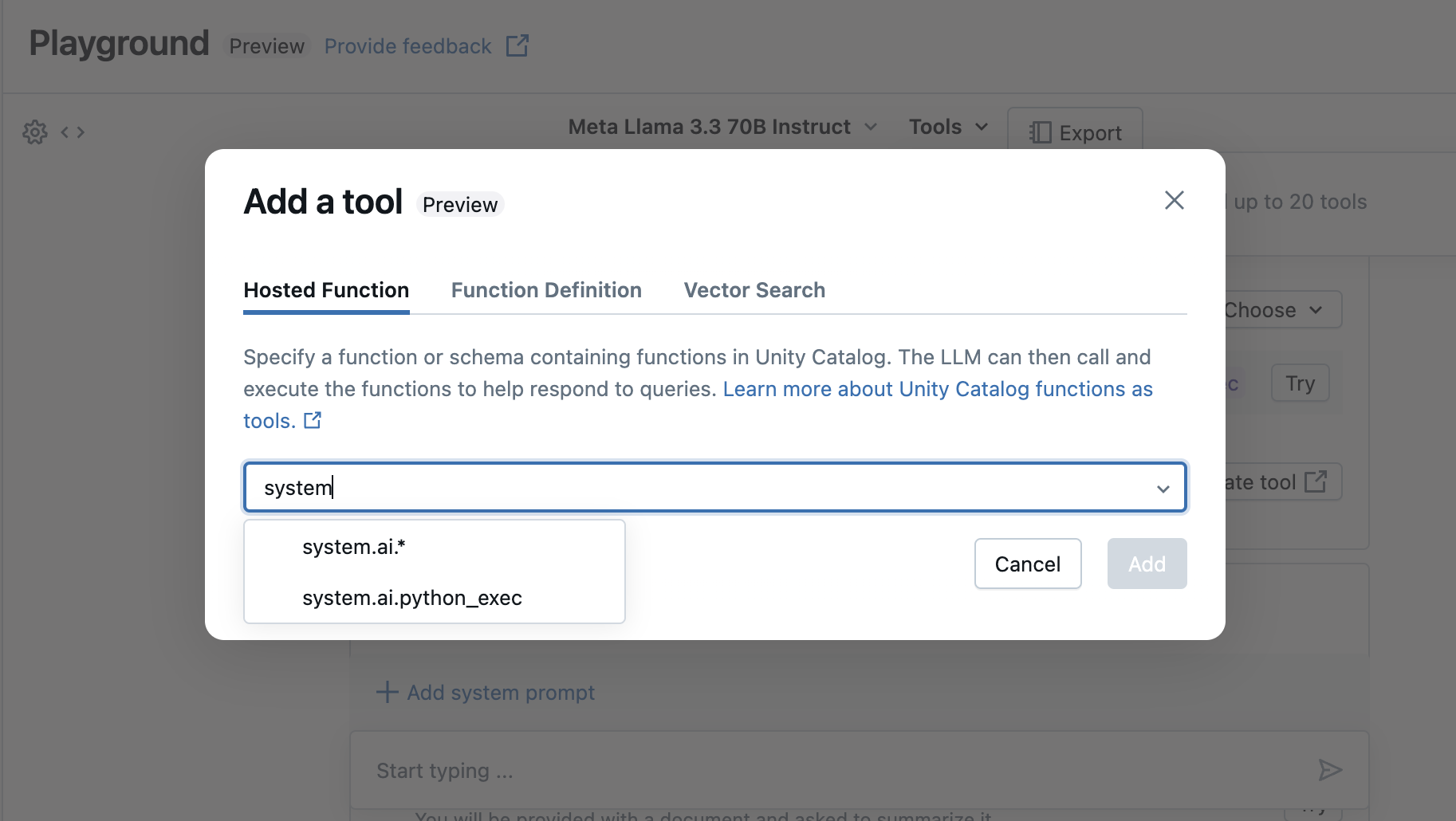
또한 에이전트가 쿼리에 응답하는 데 도움이 되도록 인덱스를 쿼리할 수 있는 벡터 검색 인덱스를 선택할 수도 있습니다.

채팅을 통해 LLM, 도구 및 시스템 프롬프트의 현재 조합을 테스트하고 변형을 시도합니다. LLM은 응답을 생성하는 데 사용할 적절한 도구를 선택합니다.

벡터 검색 인덱스의 정보와 관련된 질문을 할 때 LLM은 필요한 정보를 쿼리하고 해당 응답에 사용된 모든 원본 문서를 인용합니다.

AI Playground 에이전트 내보내기 및 배포
AI Playground에서 AI 에이전트를 프로토타입화한 후 Python Notebook으로 내보내 엔드포인트를 제공하는 모델에 배포합니다.
내보내기를 클릭하여 인공지능 에이전트를 정의하고 배포하는 노트북을 생성합니다.
에이전트 코드를 내보낸 후 드라이버 Notebook이 있는 폴더가 작업 영역에 저장됩니다. 이 드라이버는 도구 호출 LangGraph ChatAgent를 정의하고, 에이전트를 로컬로 테스트하고, 코드 기반 로깅을 사용하고, Mosaic AI 에이전트 프레임워크를 사용하여 AI 에이전트를 등록하고 배포합니다.
노트북의 모든 TODO 작업을 처리하십시오.
메모
내보낸 코드는 AI Playground 세션과 다르게 동작할 수 있습니다. Databricks는 내보낸 Notebook을 실행하여 더 반복 및 디버그하고, 에이전트 품질을 평가한 다음, 다른 사용자와 공유할 에이전트를 배포하는 것이 좋습니다.
코드에서 에이전트 개발
내보낸 Notebook을 사용하여 프로그래밍 방식으로 테스트하고 반복합니다. Notebook을 사용하여 도구 추가 또는 에이전트의 매개 변수 조정과 같은 작업을 수행합니다.
프로그래밍 방식으로 개발할 때 에이전트는 다른 Databricks 에이전트 기능과 호환되려면 특정 요구 사항을 충족해야 합니다. 코드 우선 방법을 사용하여 에이전트를 작성하는 방법을 알아보려면 코드에서 AI 에이전트 작성을 참조하세요.